部分win11笔记本用户遇到了电脑不插电源就特别卡的情况,像这个问题应该怎么解决呢?大家先把电源拔掉,之后打开控制面板,将查看方式切换成大图标,然后点击电源选项进入,在
部分win11笔记本用户遇到了电脑不插电源就特别卡的情况,像这个问题应该怎么解决呢?大家先把电源拔掉,之后打开控制面板,将查看方式切换成大图标,然后点击电源选项进入,在打开窗口中找到首选计划,点选其中的高性能,保存设置就可以了,如果电脑还有点卡的话就尝试重启看看。
1、首先我们拔出电源,接着点开底部开始菜单
2、然后在其中搜索并打开控制面板
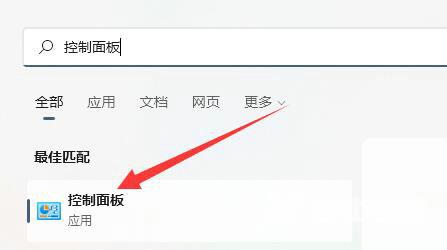
3、接着将右上角查看方式改为大图标
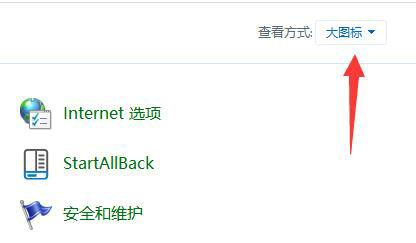
4、随后打开其中的电源选项
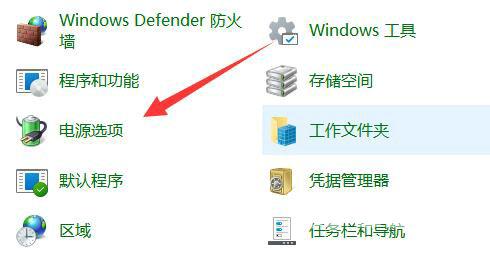
5、最后将计划改为高性能就可以解决了。
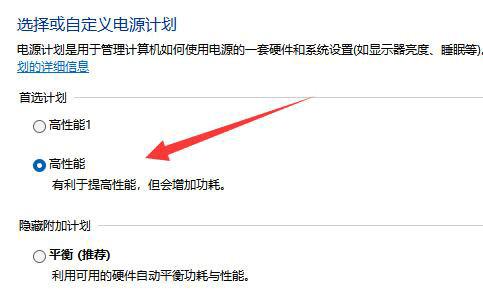
以上就是win11笔记本不插电源特别卡怎么解决 win11笔记本不插电源特别卡解决方法的全部内容了。
